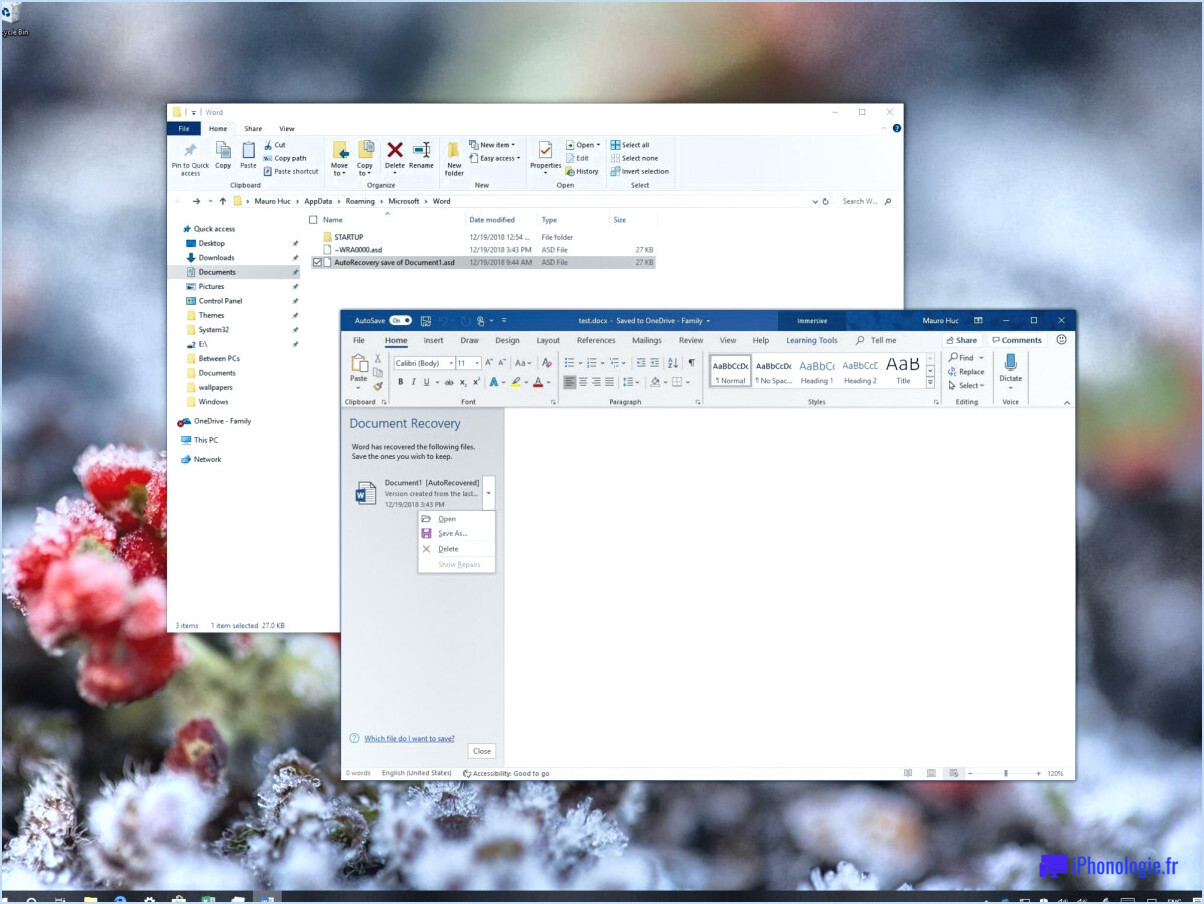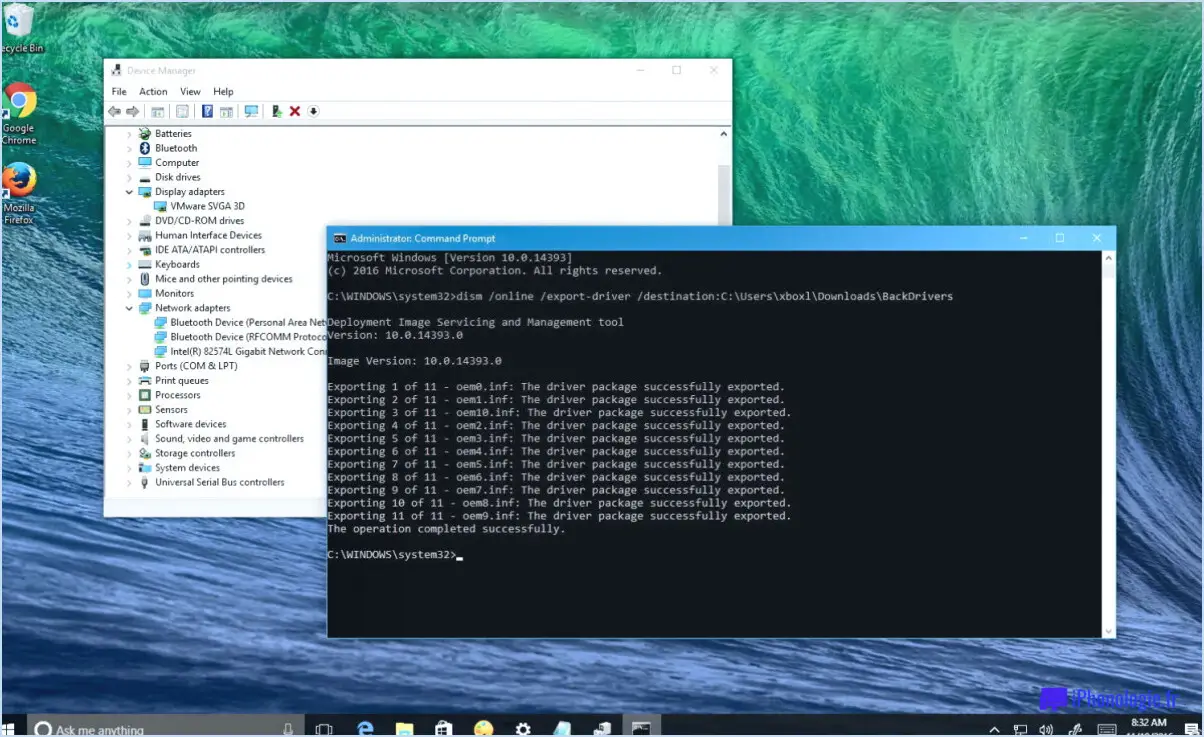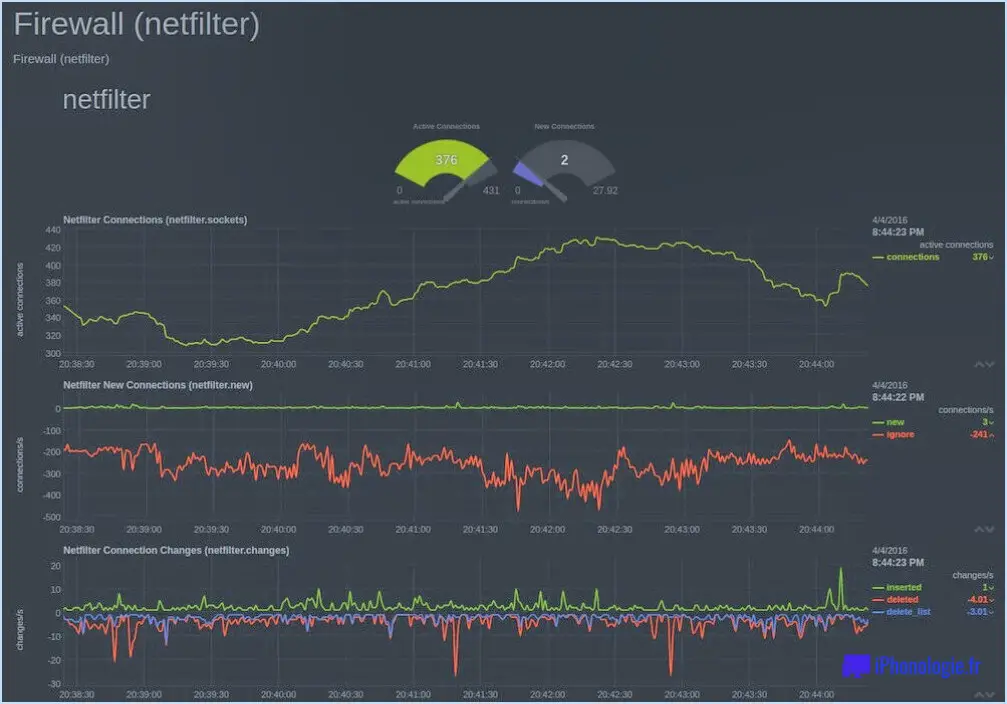Comment modifier les économiseurs d'écran de Vista?
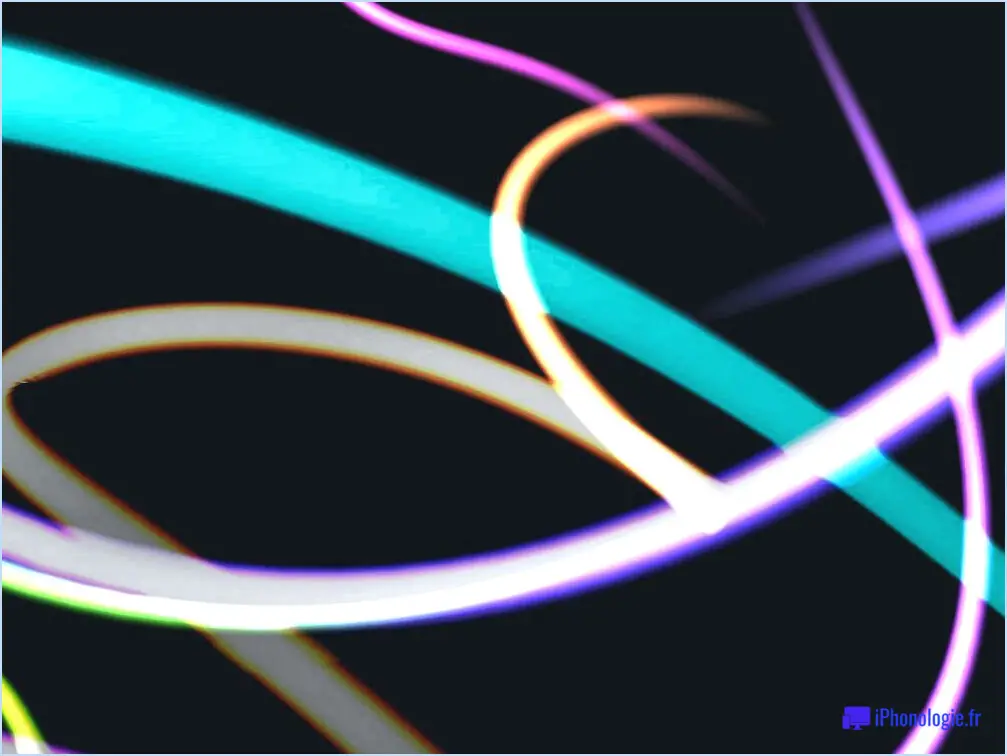
Lorsqu'il s'agit de modifier les économiseurs d'écran de Vista, plusieurs options sont disponibles pour personnaliser votre expérience. Voici quelques conseils pour vous aider à démarrer :
- Réglage de la vitesse : L'un des moyens les plus simples de personnaliser votre économiseur d'écran consiste à modifier la vitesse d'apparition des animations ou des images. Pour ce faire, cliquez avec le bouton droit de la souris sur votre bureau et sélectionnez "Personnaliser". Cliquez ensuite sur "Écran de veille" et choisissez l'écran de veille que vous souhaitez modifier. Recherchez une option permettant d'ajuster la vitesse, qui se présente généralement sous la forme d'un curseur. En déplaçant le curseur vers la gauche, vous ralentirez l'économiseur d'écran, tandis qu'en le déplaçant vers la droite, vous l'accélérerez. Expérimentez différentes vitesses jusqu'à ce que vous trouviez celle qui vous convient.
- Modification du type d'animation : Une autre façon d'améliorer votre économiseur d'écran Vista consiste à modifier le type d'animation. Vista propose plusieurs options, notamment des diaporamas, des effets 3D et des images rebondissantes. Pour explorer les différents types d'animation, allez dans les paramètres " Écran de veille ", comme indiqué précédemment. Vous y trouverez un menu déroulant ou une liste de styles d'animation. Sélectionnez celui que vous préférez et prévisualisez-le pour voir s'il correspond à l'esthétique souhaitée.
- Ajout de photos ou de vidéos personnelles : Pour rendre votre économiseur d'écran vraiment unique, pensez à y intégrer vos propres photos ou vidéos. Cette fonction vous permet de mettre en valeur vos souvenirs ou vos moments préférés chaque fois que votre économiseur d'écran s'active. Dans les paramètres de l'économiseur d'écran, recherchez une option qui vous permette d'ajouter un contenu personnalisé. Vous pouvez généralement parcourir les fichiers de votre ordinateur pour sélectionner les images ou les vidéos que vous souhaitez inclure. Veillez à respecter les exigences de taille ou de format spécifiées par les paramètres de l'économiseur d'écran.
N'oubliez pas d'enregistrer vos modifications après avoir réglé chaque aspect de votre économiseur d'écran. En outre, n'oubliez pas que les étapes décrites ci-dessus sont spécifiques à Windows Vista. Si vous utilisez un autre système d'exploitation, la procédure peut varier légèrement.
Comment rendre les bulles de mon économiseur d'écran transparentes?
Pour rendre les bulles de votre économiseur d'écran transparentes, plusieurs options s'offrent à vous :
- Plugin de transparence d'économiseur d'écran : Recherchez un plugin de transparence d'écran de veille en ligne. De nombreux plugins sont disponibles et offrent des options de personnalisation pour vos bulles. Certains plugins sont même accompagnés d'outils supplémentaires pour vous aider à adapter l'apparence des bulles à votre goût.
- Outil de personnalisation de l'écran de veille : Pensez à utiliser un outil de personnalisation d'économiseur d'écran. Ces outils vous permettent d'ajuster l'opacité des bulles et de leur donner un effet de transparence. Grâce aux options de personnalisation disponibles, vous pouvez trouver l'équilibre parfait entre transparence et visibilité.
- Paramètres du système d'exploitation : Vérifiez les paramètres de votre système d'exploitation. Selon le système d'exploitation que vous utilisez, il peut y avoir des options intégrées pour régler la transparence des bulles de l'économiseur d'écran. Explorez les paramètres d'affichage ou de personnalisation pour voir si vous pouvez trouver une option permettant de rendre les bulles plus transparentes.
N'oubliez pas d'expérimenter différentes méthodes et différents outils pour obtenir le niveau de transparence souhaité pour vos bulles d'écran de veille. Appréciez la personnalisation de votre écran de veille !
Comment les écrans de veille sont-ils activés?
Les économiseurs d'écran ne sont pas activés par défaut sur la plupart des appareils. Pour activer un économiseur d'écran, vous devez suivre quelques étapes simples. Tout d'abord, cliquez sur le bouton Démarrer de votre appareil. Ensuite, faites un clic droit sur le bureau pour ouvrir un menu contextuel. Dans le menu contextuel, sélectionnez "Paramètres de l'économiseur d'écran" pour ouvrir la boîte de dialogue Paramètres de l'économiseur d'écran. Cette boîte de dialogue vous permet de configurer vos préférences en matière d'économiseur d'écran. Vous verrez une liste des économiseurs d'écran disponibles et vous pourrez sélectionner celui que vous préférez. Une fois votre sélection effectuée, cliquez sur le bouton OK pour activer l'économiseur d'écran. À partir de ce moment, lorsque votre appareil reste inactif pendant une période donnée, l'économiseur d'écran que vous avez choisi s'affiche, ce qui contribue à protéger votre écran contre les brûlures et à ajouter un intérêt visuel lorsque votre appareil n'est pas utilisé.
Les économiseurs d'écran sont-ils sûrs?
La sécurité des économiseurs d'écran peut varier en fonction de votre situation spécifique et de votre configuration. Toutefois, en général, les économiseurs d'écran sont considérés comme sûrs et ne présentent pas de risque significatif pour votre ordinateur ou vos données.
Voici quelques points essentiels à prendre en considération :
- Les logiciels malveillants : Les économiseurs d'écran eux-mêmes ne sont généralement pas une source de logiciels malveillants ou de virus. Toutefois, il est important de télécharger des économiseurs d'écran à partir de sources fiables afin de minimiser le risque de téléchargement de contenu malveillant.
- Ressources du système : Les économiseurs d'écran consomment des ressources système lorsqu'ils fonctionnent, mais les ordinateurs modernes sont généralement capables de les gérer sans causer de problèmes de performances. Toutefois, si vous disposez d'un système plus ancien ou moins puissant, il est conseillé de choisir des économiseurs d'écran qui ne sont pas trop gourmands en ressources.
- Consommation d'énergie : Certains économiseurs d'écran peuvent consommer plus d'énergie que d'autres, en particulier ceux qui comportent des animations ou des graphiques lourds. Si l'efficacité énergétique est une préoccupation, il est recommandé de choisir un économiseur d'écran qui consomme peu d'énergie.
- Vie privée : Les économiseurs d'écran ne compromettent généralement pas directement votre vie privée. Cependant, il est toujours bon de s'assurer que les paramètres de l'économiseur d'écran n'affichent pas par inadvertance des informations sensibles ou personnelles lorsque l'ordinateur est inactif.
En conclusion, les économiseurs d'écran sont généralement sûrs, à condition que vous les téléchargiez à partir de sources fiables et que vous les utilisiez de manière responsable.
Quelle est la différence entre un fond d'écran et un économiseur d'écran?
Le papier peint et l'économiseur d'écran sont deux éléments distincts qui servent des objectifs différents. Le papier peint désigne un motif ou un dessin décoratif utilisé principalement sur les murs d'une pièce. Il ajoute un attrait visuel et peut améliorer l'esthétique générale d'un espace. Le papier peint se décline en différents motifs, couleurs et textures, ce qui permet aux individus de personnaliser leur environnement de vie ou de travail.
En revanche, un économiseur d'écran est une image animée ou un diaporama qui apparaît sur l'écran d'un ordinateur lorsque l'utilisateur est inactif ou n'interagit pas avec l'ordinateur pendant une période donnée. Les économiseurs d'écran ont été développés à l'origine pour éviter les brûlures sur les anciens moniteurs à tube cathodique, mais ils sont aujourd'hui principalement utilisés à des fins de divertissement ou d'affichage.
En résumé, le papier peint est un élément décoratif pour les murs physiques, tandis que les économiseurs d'écran sont des animations numériques qui apparaissent sur les écrans d'ordinateur lorsqu'ils sont inactifs. Ils remplissent tous deux des fonctions différentes et s'adaptent à des contextes différents.
L'économiseur d'écran économise-t-il la batterie?
L'impact des économiseurs d'écran sur la durée de vie de la batterie n'est pas définitif et dépend de plusieurs facteurs. Ceux-ci comprennent le type d'économiseur d'écran, la luminosité et les paramètres de l'appareil, ainsi que la fréquence d'utilisation de l'appareil. En général, les économiseurs d'écran consomment moins de batterie que les applications ordinaires. Toutefois, il est important de noter que les économiseurs d'écran ne peuvent pas à eux seuls prolonger de manière significative la durée de vie de la batterie. D'autres mesures d'économie d'énergie, telles que la réduction de la luminosité de l'écran ou l'activation des modes d'économie d'énergie, peuvent avoir un impact plus visible. En fin de compte, l'optimisation de l'utilisation de la batterie implique une combinaison de facteurs et de paramètres adaptés aux préférences individuelles et aux habitudes d'utilisation de l'appareil.
Qu'est-ce que le délai d'attente de l'économiseur d'écran?
Le délai de l'économiseur d'écran est un fonction que l'on trouve sur la plupart des ordinateurs qui empêche l'écran de de rester allumé indéfiniment. Il fixe une limite dans le temps pour que l'écran reste actif avant qu'il ne soit s'éteigne. En règle générale, les options disponibles pour le délai de l'économiseur d'écran sont les suivantes 10, 15 ou 30 minutes. Une fois que le délai spécifié s'est écoulé, l'écran s'éteint automatiquement. s'éteint afin d'économiser l'énergie et d'éviter que l'écran ne brûle. Cette fonction aide à prolonger la durée de vie de l'écran et réduire la consommation d'énergie lorsque l'ordinateur est inactif.
Quel est le temps d'attente minimum de l'économiseur d'écran?
Le temps d'attente minimum d'un économiseur d'écran varie en fonction de l'économiseur d'écran spécifique utilisé. Cependant, en règle générale, la plupart des économiseurs d'écran ont un temps d'attente qui varie de quelques secondes à quelques minutes. La durée exacte peut être ajustée en fonction des préférences personnelles ou des paramètres du système. Il est important de noter que ce délai n'est pas immuable et qu'il peut varier en fonction de la configuration de l'économiseur d'écran. Il est donc recommandé d'explorer les paramètres de l'économiseur d'écran que vous avez choisi pour personnaliser le temps d'attente à votre convenance.
Lequel des énoncés suivants indique pourquoi vous devriez utiliser un économiseur d'écran?
L'utilisation d'un économiseur d'écran présente plusieurs avantages. Tout d'abord, il peut vous aider à se détendre et se détendre après une journée fatigante. Deuxièmement, les économiseurs d'écran peuvent aider à refroidir votre ordinateur, en particulier pendant les mois d'été, en empêchant l'écran d'émettre constamment de la lumière. Enfin, les économiseurs d'écran peuvent aider à favoriser un meilleur sommeil la nuit en atténuant l'écran et en réduisant la quantité de lumière bleue émise, qui peut interférer avec votre cycle de sommeil. Ainsi, que vous ayez besoin d'un moment de tranquillité, que vous souhaitiez protéger votre ordinateur ou améliorer la qualité de votre sommeil, les économiseurs d'écran peuvent être un complément précieux à votre expérience numérique.